

「自動圓」按鈕
圓自動選項用於定義圓測量。當圓位於不平行任何工作平面的特定平面,或者需要為部分圓進行間隔均勻的采點時,此測量類型尤其有用。測量圓至少需要三個點。預設的觸測點數可以在設定模式中更改。
要存取圓選項,則存取某個圓的自動特徵對話方塊(插入 | 特徵 | 自動 | 圓)。
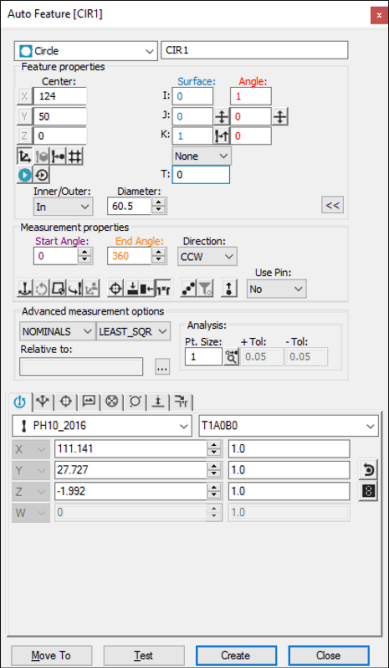
自動特徵對話方塊 - 圓
打開對話方塊後,使用其中一種方法建立特徵:
使用螢幕上的表面資料
若要使用曲面資料建立一個圓:
從圖形模式工具列中,按一下曲面模式圖示 。
。
在所需圓的外側或內側按一下。對話方塊將根據距您在工件模型上按一下的位置最近的所選自動圓的 CAD 資料來顯示中心點和直徑。
視需要對此對話方塊進行任何其他變更。
按一下建立。
透過 CMM 使用表面資料
若要以 CMM 使用表面資料來產生圓,則在孔中或外柱上採集最小三個測點。PC-DMIS 會穿過距測頭觸測位置最近的 CAD 曲面。所顯示的 X、Y、Z 值反映最近的 CAD 圓,而非實際的測點。I、J、K 值反映曲面法線向量。若未找到 CAD 圓,則 PC-DMIS 將顯示最近的點,并詢問是否採集其他測點。
對於此測量方法,應從模式清單選取尋找標稱值選項。有關標稱值的更多資訊,請參閱 PC-DMIS 核心文件中的「模式清單」主題。
使用螢幕上的線框資料
線框 CAD 資料也可用于生成自動圓。
若要建立圓:
在圓上的所需線附近按一下。PC-DMIS 將反白顯示距在工件模型上按一下的位置最近的位置的所選圓。
請確認已選取正確的特徵。此測頭路徑始終垂直於特徵,並垂直於當前測頭中心線向量。一旦指定某線,此對話方塊將會顯示所選取圓中心點的數值和直徑。
視需要對對話方塊和測頭工具箱進行任何其他變更。
按一下建立。
如果下面的 CAD 元素不是圓或圓弧,則需要另外的點擊以識別特徴。若 PC-DMIS 未反白顯示正確的特徵,則請嘗試在此圓的至少兩個其他位置按一下。
不使用 CAD 資料
若要在不使用 CAD 資料的情況下建立圓:
在曲面上採集三個測點,以找到圓所處的平面。
在孔內(或螺栓上)採集另外三個測點。PC-DMIS 使用所有三個測點計算自動圓的直徑。可採集另外的測點。PC-DMIS 將使用所有測量測點的資料,直至按一下建立按鈕。所顯示的 X、Y、Z 為算出的圓形(或外柱)中心。
視需要對該對話方塊和測頭工具箱的關聯路徑屬性標簽進行任何其他變更。
按一下建立。
鍵入資料
透過此方法,可為此圓鍵入所需的 X、Y、Z、I、J、K 中心值。
在對話方塊中鍵入特徵的所需 X、Y、Z、I、J、K 值。
按一下建立以將特徵插入到測量程式中。
標準塊掃描校準
圓自動選項提供標準塊掃描校準策略來校準與標準塊掃描篩選器一起使用的測頭測尖。有關更多資訊,請參閱「使用標準塊掃描校準策略」。